Excel 2016: Hvordan låse eller låse opp celler

Lær hvordan du låser og låser opp celler i Microsoft Excel 2016 med denne opplæringen.
DEP eller Data Execution Prevention-modus kan forårsake problemer i enkelte programmer, men kan være nødvendig for at visse funksjoner skal fungere. Her er hvordan du aktiverer eller deaktiverer DEP-modus i hver Microsoft Office 2016- eller 2013-applikasjon.
Merk: Bare 32-bitsversjonene av Microsoft Office vil ha DEP-innstillingsalternativer. 64-biters versjoner av Microsoft Office vil alltid ha DEP håndhevet og vil ikke ha dette alternativet.
Velg " Fil " > " Alternativer ".
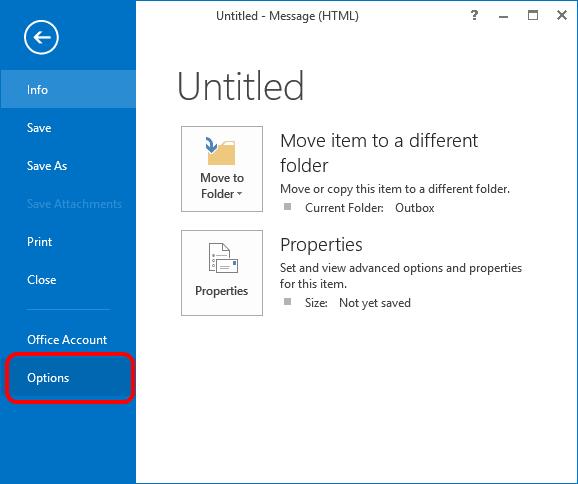
Velg " Trust Center " > " Trust Center Settings ... "
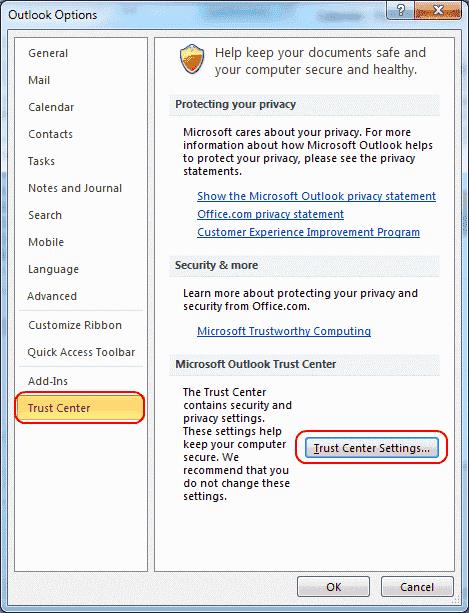
Velg " DEP Settings " i venstre rute. Du kan krysse av for " Aktiver datakjøringsforebygging "-modus for å slå den på, eller fjerne merket for å slå den av.
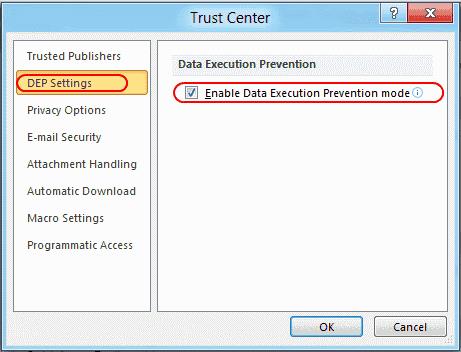
Velg " Fil " > " Alternativer ".
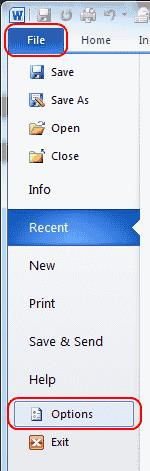
Velg " Trust Center " > " Trust Center Settings ... "
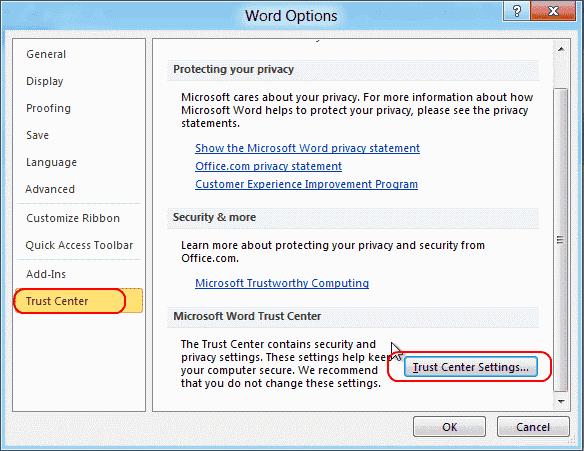
Velg " Beskyttet visning ", merk deretter av " Aktiver modus for forebyggelse av datakjøring " for å slå den på, eller fjern merket for å slå den av.
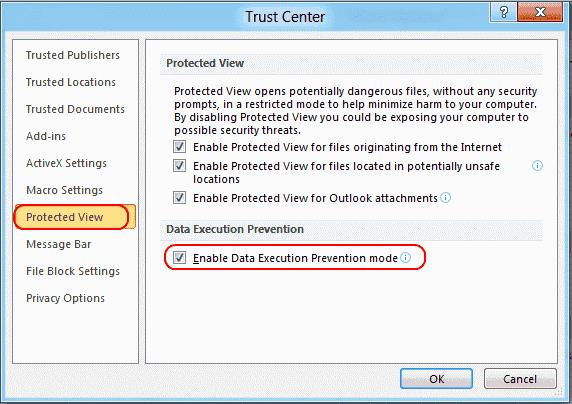
Lær hvordan du låser og låser opp celler i Microsoft Excel 2016 med denne opplæringen.
Løs en vanlig feil i Microsoft Office 2013 eller 2016 når du bruker utklippstavlen,
Slik aktiverer eller deaktiverer du DEP-innstillingen i Microsoft Outlook 2016 eller 2013.
Hvordan forhindre at kompatibilitetskontroll vises i Microsoft Excel.
Hvordan aktivere eller deaktivere visning av formler i celler i Microsoft Excel.
Slik markerer du dupliserte eller unike celler i Microsoft Excel 2016 eller 2013.
Aktiver eller deaktiver autofunksjonen i Microsoft Outlook 365 som automatisk lagrer e-post i utkast-mappen.
En veiledning som forklarer hvordan du legger til e-postalternativet i verktøylinjen for Microsoft Excel og Word 365.
Vi viser deg detaljerte trinn for hvordan du henter tilbake en e-postmelding sendt fra Microsoft Outlook 365.
Tving en prompt i dine Microsoft Excel for Office 365-filer som sier Åpne som skrivebeskyttet med denne guiden.
Denne feilsøkingsguiden hjelper deg med et vanlig problem med Microsoft Outlook 365 der det krasjer under oppstart.
Er pivot-tabellen din ikke i orden? Her er noen vanlige løsninger som bør hjelpe deg raskt og enkelt.
En veiledning som viser deg hvordan du slår Microsoft Outlook-tilleggsprogrammer (plug-ins) av eller på.
Hva du kan gjøre når du får en advarsel om at Microsoft Outlook-postboksen din er over sin størrelsesgrense.
Forhindre at en vanlig advarsel vises når du åpner filer via en hyperlenke i Microsoft Office 365-filer.
Microsoft Support spurte om å dele feilloggen fra Outlook-app, men vet ikke hvordan? Finn her trinnene for Outlook Global Logging og Advanced Logging.










